Configurare i bot Copilot Studio per la voce
Nota
Le informazioni sulla disponibilità delle funzionalità è come segue.
| Dynamics 365 Contact Center: integrata | Dynamics 365 Contact Center: standalone | Dynamics 365 Customer Service |
|---|---|---|
| Sì | Sì | Sì |
Importante
Le capacità e funzionalità di Power Virtual Agents ora fanno parte di Microsoft Copilot Studio a seguito di investimenti significativi nell'intelligenza artificiale generativa e integrazioni migliorate in Microsoft Copilot.
Alcuni articoli e screenshot potrebbero fare ancora riferimento a Power Virtual Agents in quanto il contenuto della documentazione e dei corsi di formazione sono in aggiornamento.
Per indirizzare le chiamate dei clienti al reparto migliore, diagnosticare problemi, raccogliere informazioni e fornire consigli, i bot IVR conversazionali parlano ai clienti quando chiamano. Copilot Studio rende facile creare bot IVR e si possono usare gli stessi bot per altri canali, come la chat e la voce.
Le seguenti funzionalità vocali sono disponibili per i bot di Copilot Studio.
- Raccogli l'input del cliente tramite riconoscimento vocale o DTMF (Dual-Tone Multi-Frequency). I clienti possono parlare senza utilizzare uno script di prompt e Copilot comprende i loro comandi o domande. I clienti possono anche inserire dati premendo i tasti sulla tastiera del telefono. Il Copilot può rilevare quando i clienti hanno smesso di parlare utilizzando il rilevamento del silenzio e rispondere di conseguenza.
- Regola l'output vocale utilizzando SSML (Speech Synthesis Markup Language). Puoi modificare il tono, il pitch e la velocità della voce che interagisce con i clienti.
- Abilita l'intrusione per consentire ai clienti di interrompere Copilot in qualsiasi momento. Puoi anche utilizzare messaggi operativi di lunga durata per far sapere ai clienti che Copilot con comandi vocali sta lavorando alla loro richiesta.
- Controlla il flusso delle chiamate tramite trasferimento o termina le chiamate Se un cliente desidera parlare con un agente live, il copilota vocale può trasferire la chiamata a un agente disponibile o a un numero di telefono esterno. Se il copilota vocale non riesce a risolvere il problema del cliente, può terminare la chiamata e fornire un messaggio appropriato.
Prerequisiti
I seguenti prerequisiti devono essere soddisfatti per il bot Copilot Studio:
- Costruisci un copilota con comando vocale.
- Il bot viene pubblicato e l'impostazione Trasferimenti agente viene configurata selezionando Multicanale. Maggiori informazioni: Configurare un trasferimento diretto e contestuale a Multicanale per Customer Service.
- L'opzione Abilita voce è selezionata nella sezione Multicanale dell'impostazione Trasferimenti agente.
- Esegui la migrazione del tuo flusso di lavoro per utilizzare le funzionalità vocali migliorate di bot di Copilot Studio. Maggiori informazioni: Eseguire la migrazione al canale vocale avanzato. Una volta eseguita la migrazione del flusso di lavoro, i bot classici non sono più supportati.
Configurare un bot per la voce
Nell'app Interfaccia di amministrazione di Customer Service o Interfaccia di amministrazione di Contact Center, vai al flusso di lavoro che hai creato per il canale vocale, quindi nella sezione Bot, seleziona Aggiungi bot.
Nel riquadro Aggiungi Bot, seleziona un bot dalla casella Nome.
Nota
I bot creati in Interfaccia di amministrazione di Customer Service o Interfaccia di amministrazione di Contact Center funzionano solo con flussi di lavoro vocali avanzati. I bot classici non sono supportati nell'esperienza vocale avanzata. Per creare bot classici per flussi di lavoro vocali esistenti di cui non è stata effettuata la migrazione, utilizza Copilot Studio.
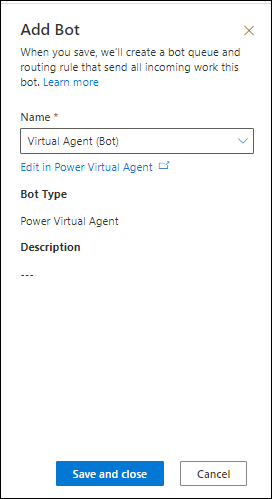
Seleziona Salva e chiudi. Il bot viene aggiunto al flusso di lavoro.
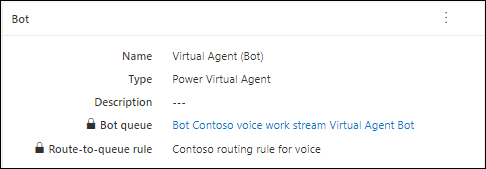
Ulteriori informazioni:
Configura trasferimento da Copilot Studio a Contact Center
In Copilot Studio, apri il bot che hai configurato per l'integrazione con Dynamics 365.
Vai a Gestisci e seleziona Trasferimenti agente.
Nella sezione Trasferimenti agente seleziona Multicanale e nel pannello Multicanale che appare, procedi come segue:
- Selezionare Abilita. Viene visualizzato uno dei seguenti messaggi:
- In alto nella pagina viene visualizzato un messaggio che informa che Multicanale è abilitato.
- Se usi Application Lifecycle Management (ALM), potresti vedere il seguente messaggio: "Non possiamo determinare se l'integrazione multicanale è abilitata per l'ambiente". Per ulteriori informazioni, vedi Bot con ALM.
Attiva l'interruttore Abilita voce.
Seleziona Visualizza le istruzioni per registrare un nuovo ID applicazione e segui le istruzioni per registrare un identificatore di applicazione.
Seleziona Registrazione app.
Seleziona Nuova registrazione.
Immetti il nome del bot, quindi seleziona Registra.
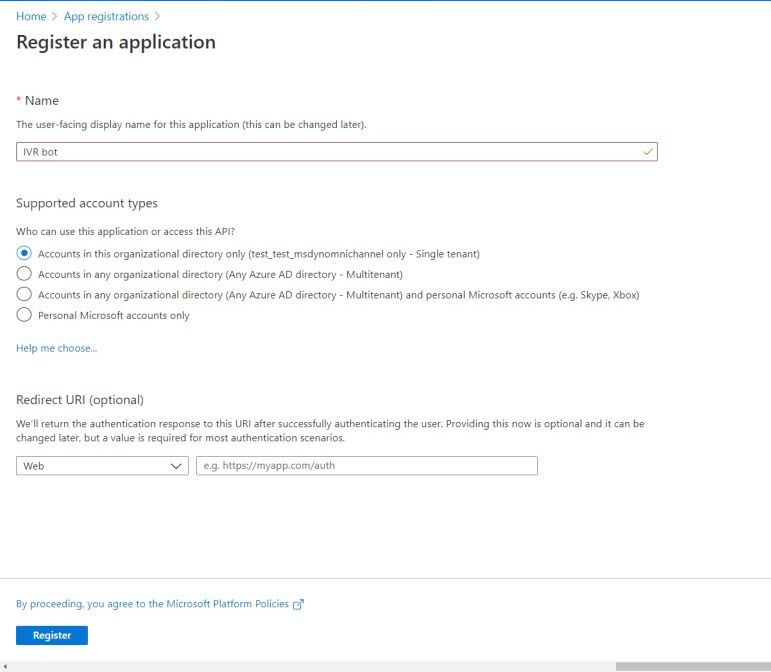
- Copia l'ID applicazione negli Appunti.
Torna a Copilot Studio, incolla l'ID copiato nel campo ID applicazione e poi seleziona Aggiungi il bot. Dopo che il bot è stato aggiunto, viene visualizzato un messaggio e il bot è elencato.
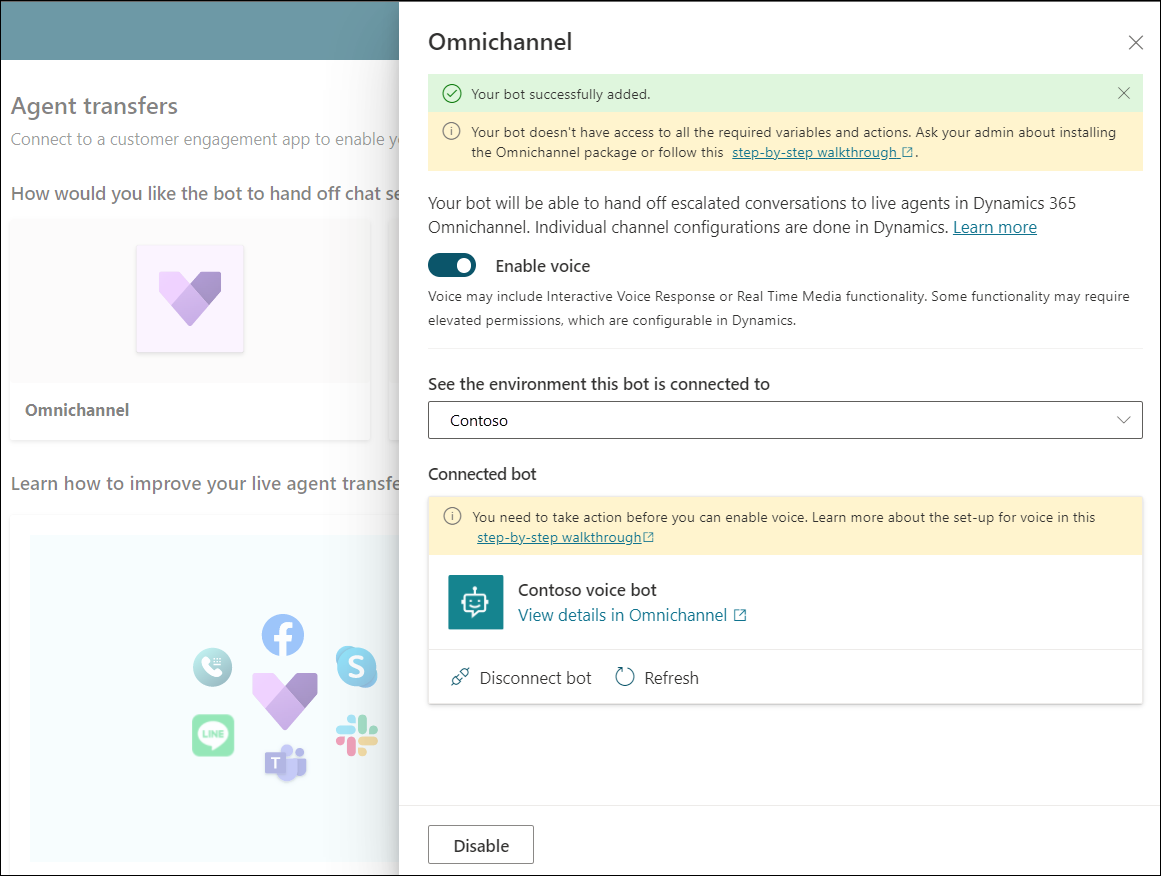
- Facoltativamente, puoi visualizzare i dettagli del bot in Multicanale per Customer Service.
Importante
In voce, non ascoltiamo la variabile di contesto closeOmnichannelConversation. È necessario configurare un messaggio di fine conversazione affinché la chiamata termini in Multicanale per Customer Service.
Informazioni correlate
Panoramica del canale vocale
Configurare le variabili di contesto
Gestisci i tuoi bot
Imposta un bot multilingue in Copilot Studio